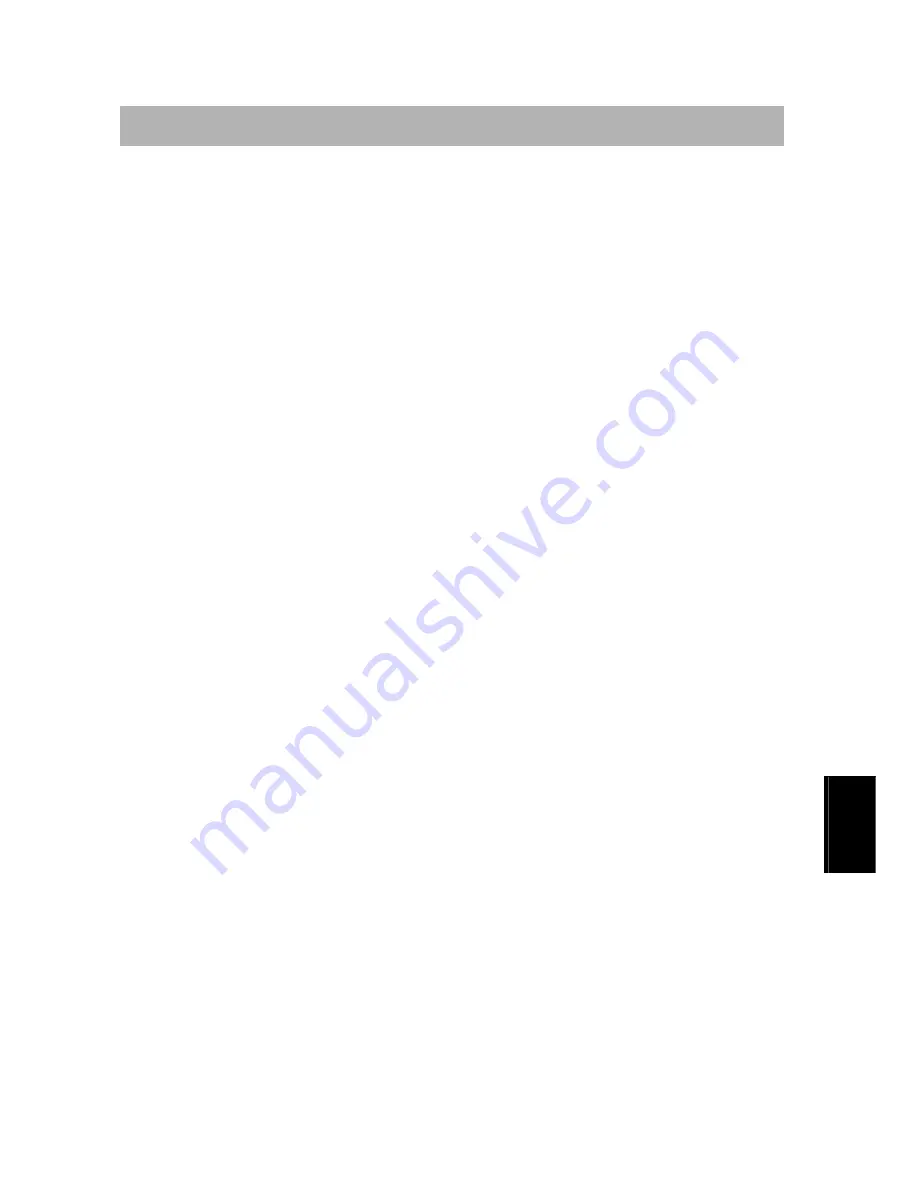
Ghid de instalare rapid
ă
ROM-3
Engl
ish
Deutsch
Français
Italiano
Nederlan
ds
Ελ
ληνική
Li
etuvi
ų
Rom
ân
ă
Eesti
Ру
сс
кий
Instalarea driver-elor
ş
i a programului utilitar TV
Dupa instalarea corespunzatoare a cardului, porniti calculatorul. Sistemul va detecta automat
dispozitivul. Trece
ţ
i peste Wizard
ş
i introduce
ţ
i CD-ul de instalare care înso
ţ
e
ş
te produsul pentru
a instala simultan driverul
ş
i utilitarul software pentru TV.
Instalarea driver-elor
ş
i a aplica
ţ
iei pentru Windows XP / Windows XP Media
Center Edition
1.
Este afi
ş
at
ă
caseta de dialog „Found New Hardware Wizard” ("Interfa
ţ
a de detectare a
unui nou hardware”). Ap
ă
sa
ţ
i pe
Revocare
pentru a anula procedurile de instalare ale
hardware-ului.
2.
Introduce
ţ
i CD-ul de instalare în unitatea CD-ROM.
3.
Când ecranul principal de instalare apare, selecta
ţ
i
Install
(
Instalare) AVer
MediaCenter.
4.
Ap
ă
sa
ţ
i
Next (Urm
ă
torul)
pentru a continua procesul de instalare.
5.
Citi
ţ
i termenii licen
ţ
ei de folosire
ş
i dac
ă
sunte
ţ
i de acord cu ace
ş
tia, selecta
ţ
i “Accept
termenii licen
ţ
ei de folosire”
ş
i apoi ap
ă
sa
ţ
i
Next (Urm
ă
torul).
6.
Selecta
ţ
i
Complete
pentru a instala tot software-ul necesar, inclusiv AVerTV
MediaCenter, Acrobat Reader, DirectX 9.0c si Driver-ele. Apoi ap
ă
sa
ţ
i
Next
(Urm
ă
torul).
Pentru utilizatorii avansa
ţ
i, se recomand
ă
alegerea instal
ă
rii in modul
Custom (Personalizat)
pentru a selecta software-ul dorit. Pentru a alege un alt folder de
destina
ţ
ie, click
Browse.
7.
În fereastra de dialog “InstallShield Wizard” (Interfa
ţ
a de instalare), dac
ă
se cere
repornirea calculatorului, selecta
ţ
i
Yes (Da)
. Apoi ap
ă
sa
ţ
i
Finish (Terminare)
pentru a
încheia instalarea.
Instalarea driver-elor
ş
i a aplica
ţ
iei pentru Windows Vista™ / Windows
Vista™ Media Center Edition
1.
Este afi
ş
at
ă
caseta de dialog „Found New Hardware Wizard” ("Interfa
ţ
a de detectare a
unui nou hardware”). Ap
ă
sa
ţ
i pe
Revocare
pentru a anula procedurile de instalare ale
hardware-ului.
2.
Introduce
ţ
i CD-ul de instalare în unitatea CD-ROM.
3.
Când apare caseta de dialog „AutoPlay”, selecta
ţ
i Run Autorun.exe.
4.
Când ecranul principal de instalare apare, selecta
ţ
i
Install
(
Instalare) AVer
MediaCenter.
5.
Dac
ă
apare caseta de dialog „Control cont utilizator”, selecta
ţ
i Permite
ţ
i continuarea
procesului.
6.
Ap
ă
sa
ţ
i
Next (Urm
ă
torul)
pentru a continua procesul de instalare.
7.
Citi
ţ
i termenii licen
ţ
ei de folosire
ş
i dac
ă
sunte
ţ
i de acord cu ace
ş
tia, selecta
ţ
i “Accept
termenii licen
ţ
ei de folosire”
ş
i apoi ap
ă
sa
ţ
i
Next (Urm
ă
torul).
8.
Selecta
ţ
i
Complete
pentru a instala tot software-ul necesar, inclusiv
AVer
MediaCenter
,
Acrobat Reader
, DirectX 9.0c si Driver-ele. Apoi ap
ă
sa
ţ
i
Next
(Urm
ă
torul).
Pentru utilizatorii avansa
ţ
i, se recomand
ă
alegerea instal
ă
rii in modul
Содержание AVerTV CaptureHD
Страница 2: ......
Страница 12: ...AVerTV CaptureHD ENG 8 ...
Страница 20: ...AVerTV CaptureHD DEU 8 ...
Страница 28: ...AVerTV CaptureHD FRA 8 ...
Страница 36: ...AVerTV CaptureHD ITA 8 ...
Страница 50: ...AVerTV CaptureHD ELL 8 ...
Страница 64: ...AVerTV CaptureHD ROM 8 ...
Страница 78: ...AVerTV CaptureHD RUS 8 ...
Страница 79: ......
Страница 80: ...M o d e l H 7 2 7 P N 300AH727 C5R M a d e i n T a i w a n ...
















































